Quét nhiều bản gốc một lần
Bạn có thể quét hai hoặc nhiều ảnh (mục nhỏ) được đặt mặt ép giấy cùng một lúc và lưu riêng mỗi ảnh.
 Quan trọng
Quan trọng
-
Máy có thể không quét chính xác các loại mục sau. Trong trường hợp đó, điều chỉnh khung cắt (khu vực quét) trong chế độ xem toàn bộ hình ảnh của ScanGear (trình điều khiển máy quét) và quét lại.
- Ảnh có nền hơi trắng
- Mục được in trên giấy trắng, tài liệu viết tay, danh thiếp, v.v...
- Mục mỏng
- Mục dày
Tham khảo phần "Quét nhiều tài liệu một lần bằng ScanGear (trình điều khiển máy quét)" cho model của bạn từ trang chủ của Hướng dẫn sử dụng trực tuyến để tìm hiểu chi tiết.
Sử dụng tính năng quét tự động:
Cho dù có nhiều mục hay không có mục nào được phát hiện tự động. Nhấp Tự động(Auto) trong màn hình chính IJ Scan Utility và quét.
Không sử dụng tính năng quét tự động:
Trong hộ̣p thoại cài đặt, đặt Cỡ giấy(Paper Size) thành Quét tự động(Auto scan), rồi quét.
 Lưu ý
Lưu ý
- Màn hình để quét với các cài đặt yêu thích được sử dụng làm ví dụ trong các phần mô tả sau.
-
Đặt các mục trên màn quét.
-
Nhấp Cài đặt...(Settings...).
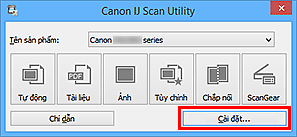
Hộp thoại cài đặt xuất hiện.
-
Nhấp Quét tùy chỉnh(Custom Scan).
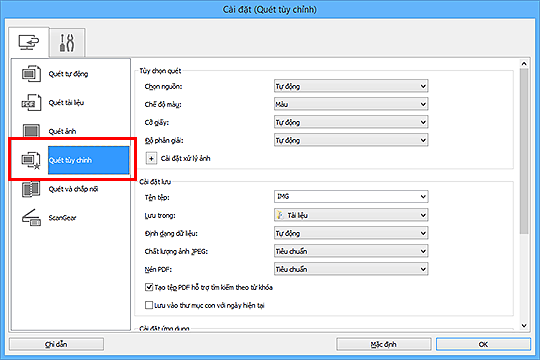
-
Chọn Chọn nguồn(Select Source) theo các mục cần quét.
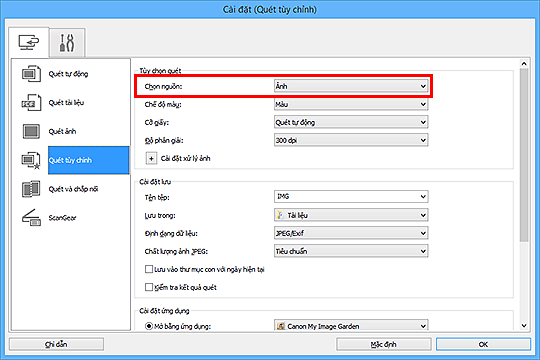
-
Chọn Quét tự động(Auto scan) cho Cỡ giấy(Paper Size), rồi nhấp OK.
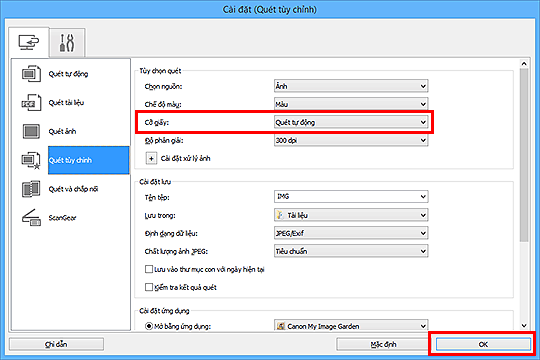
Màn hình chính IJ Scan Utility xuất hiện.
 Lưu ý
Lưu ý-
Tham khảo các trang sau để tìm hiểu chi tiết về các mục cài đặt trong hộp thoại cài đặt.
-
-
Nhấp Tùy chỉnh(Custom).
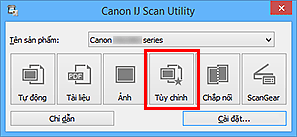
Nhiều mục được quét một lần.
 Lưu ý
Lưu ý
- Nhấp Hủy bỏ(Cancel) để hủy quét.
- Hình ảnh quét được lưu trong thư mục đã đặt cho Lưu trong(Save in) trong hộp thoại cài đặt tương ứng sẽ hiển thị khi nhấp Cài đặt...(Settings...). Trong mỗi hộp thoại cài đặt, bạn cũng có thể thực hiện các cài đặt quét nâng cao.

